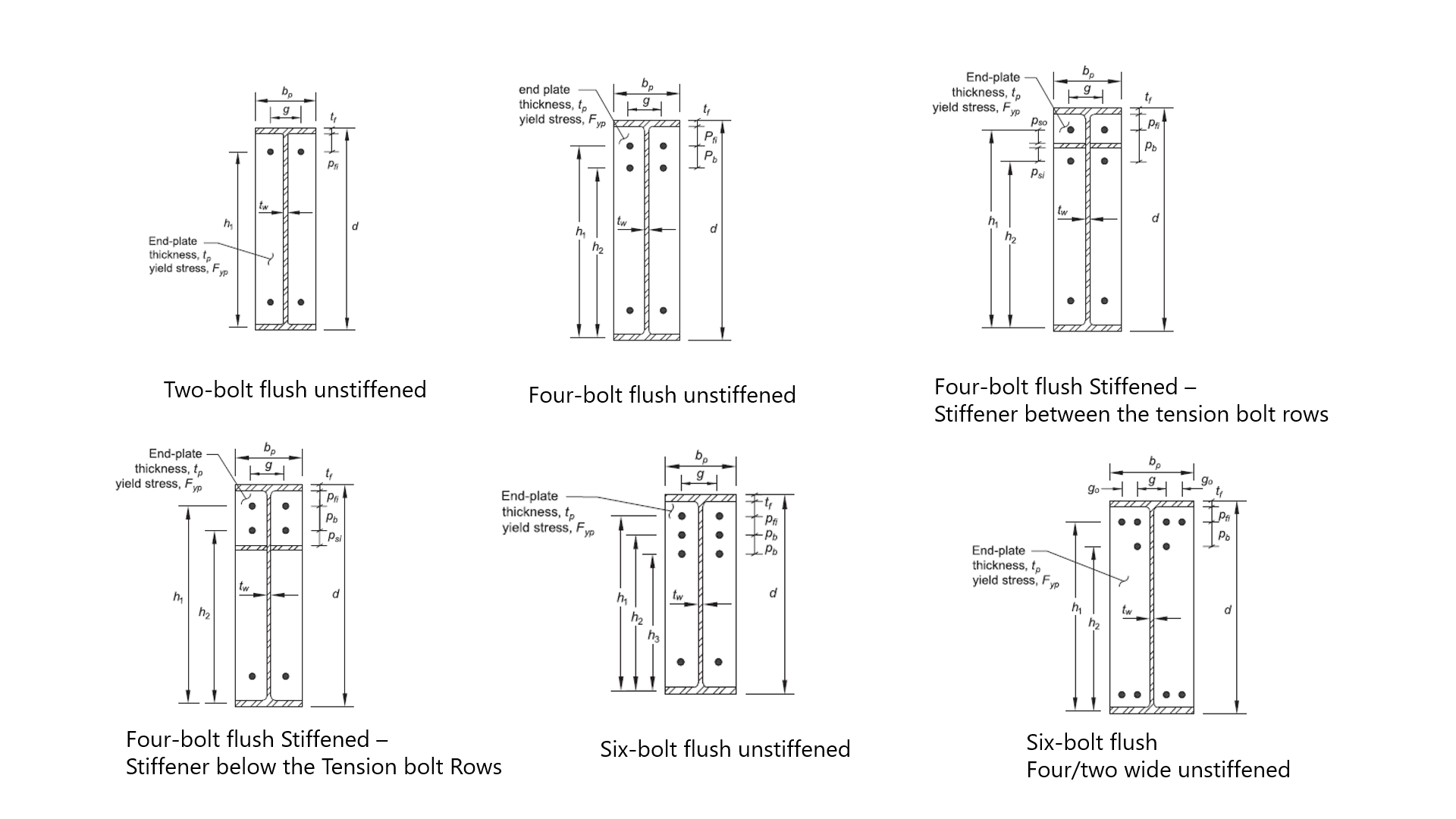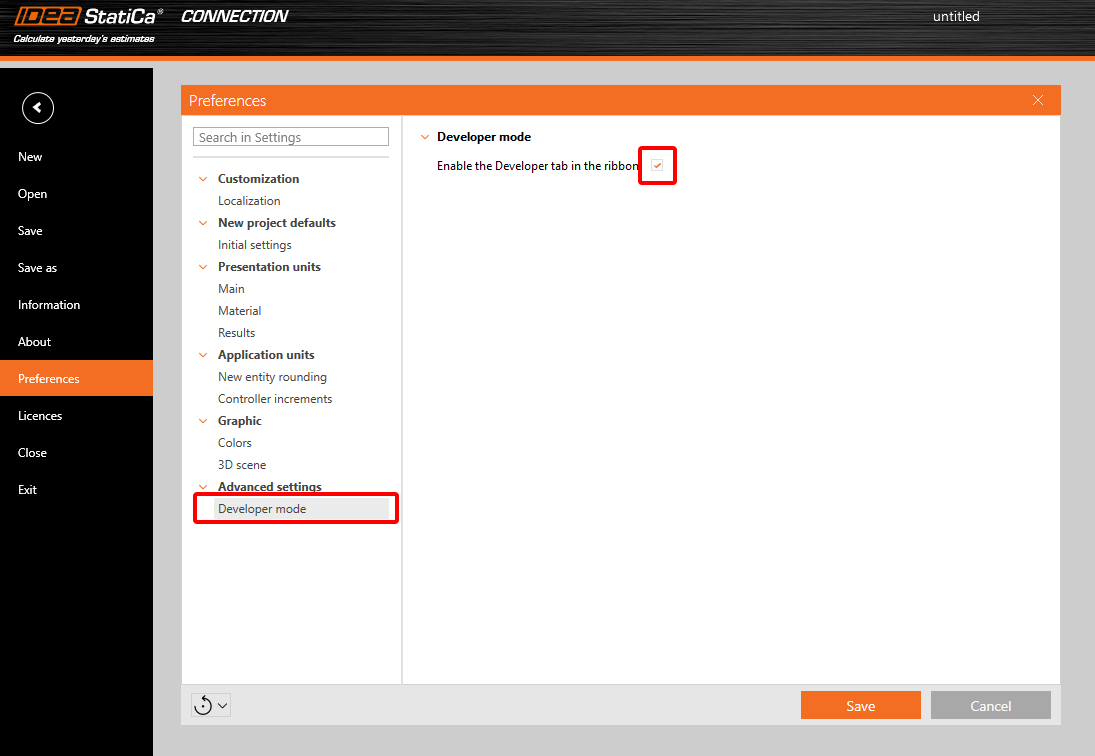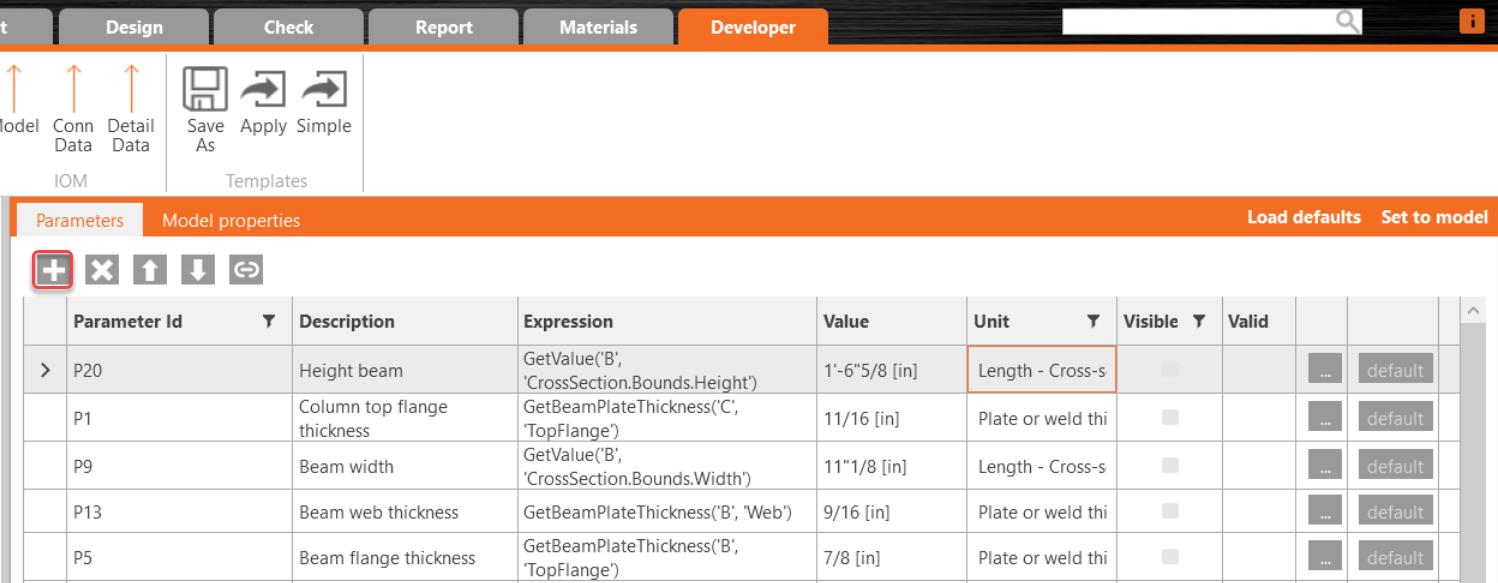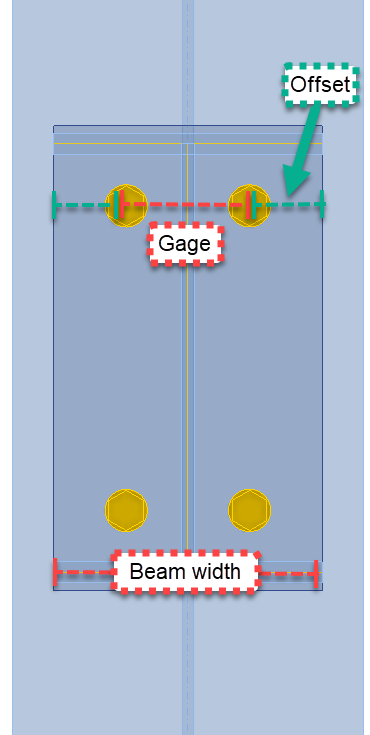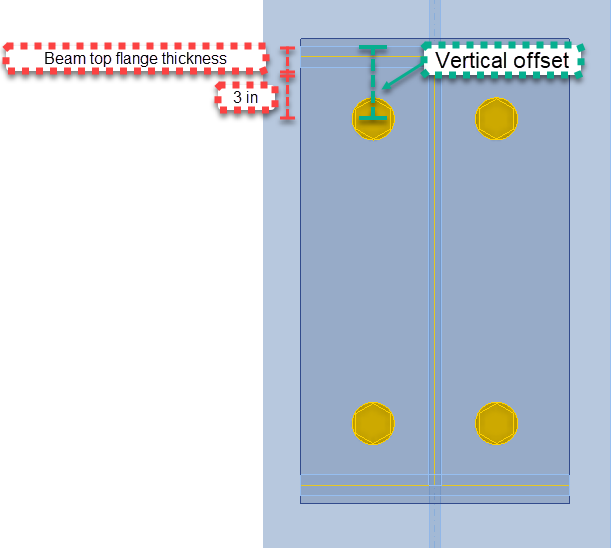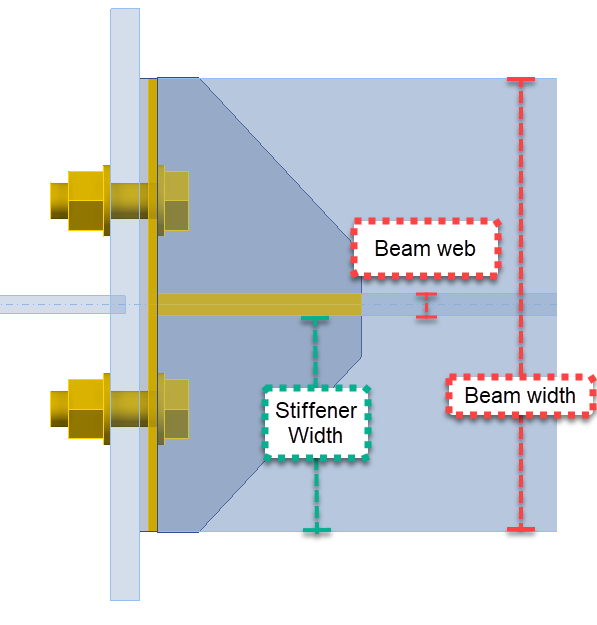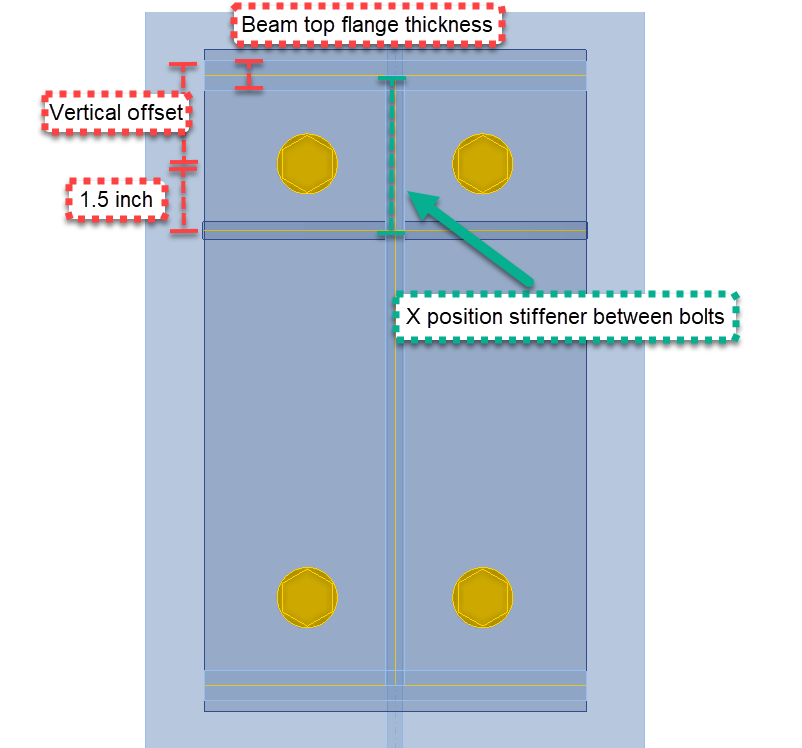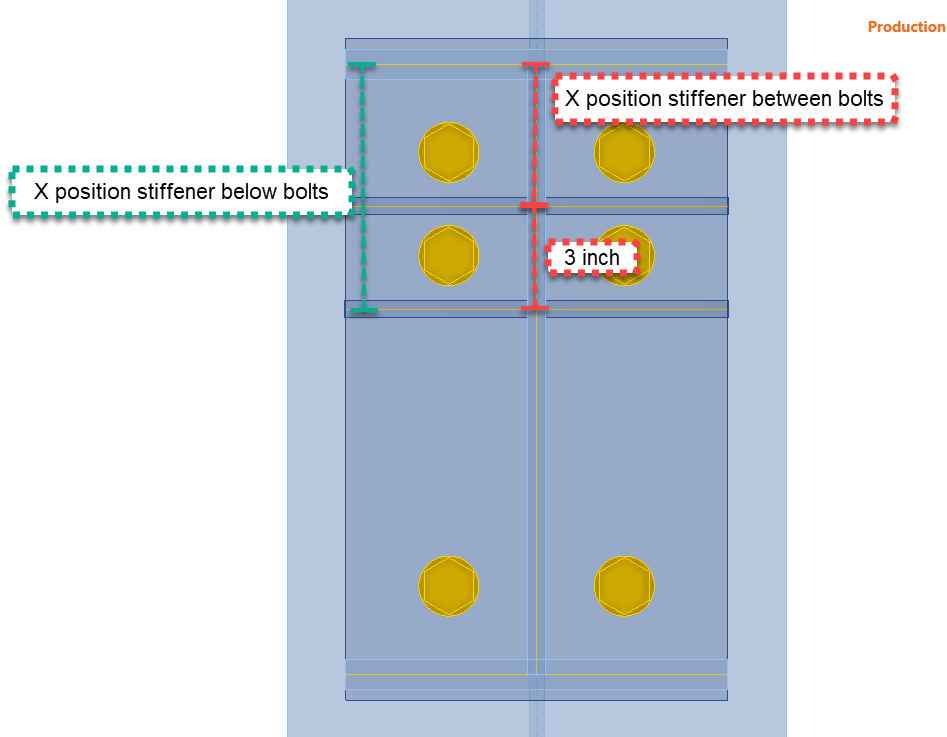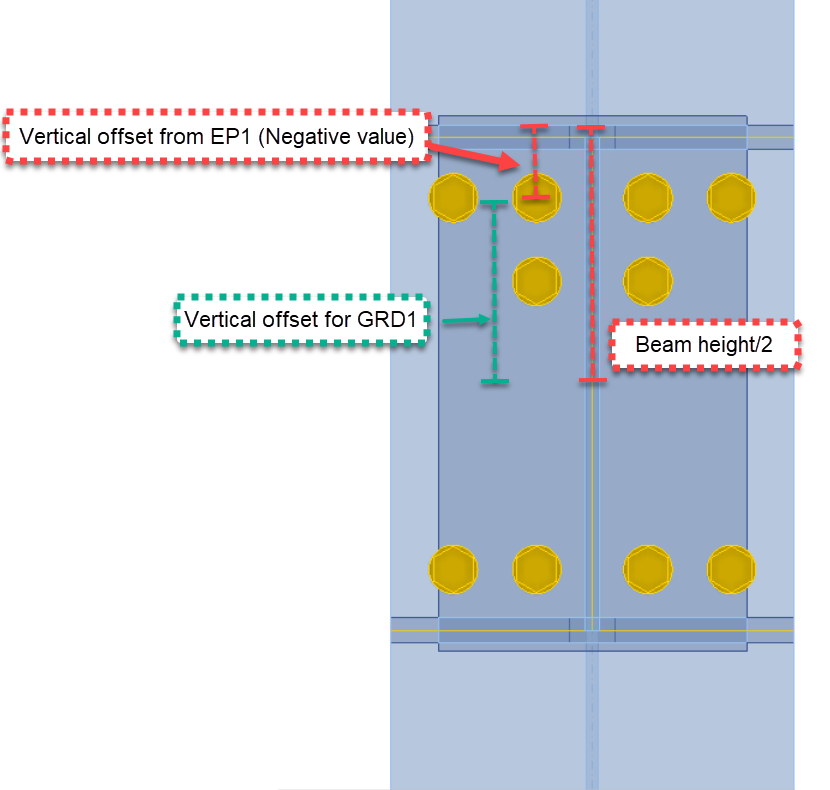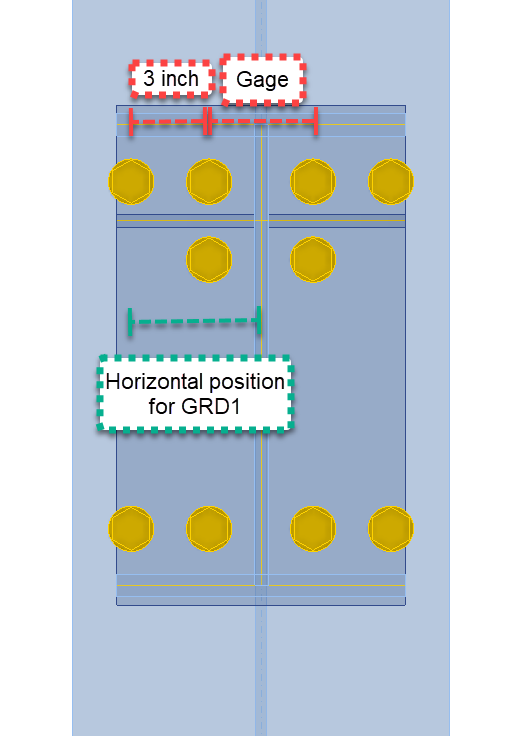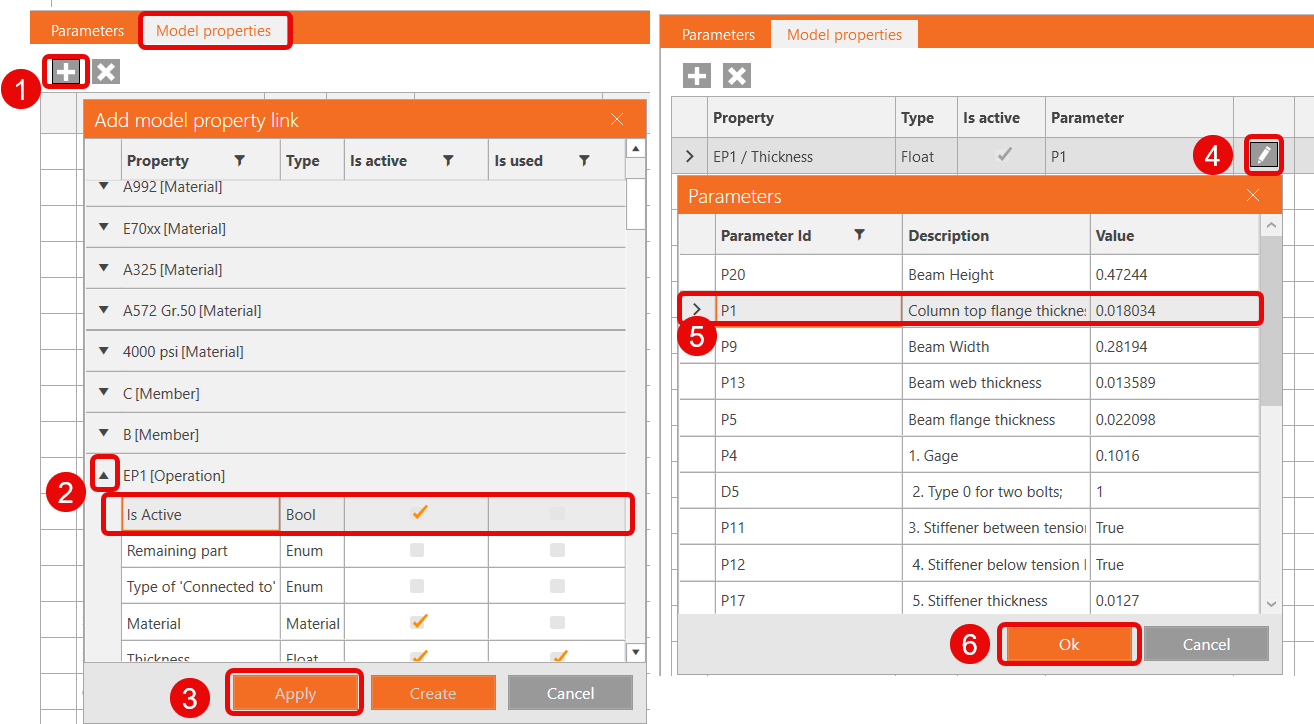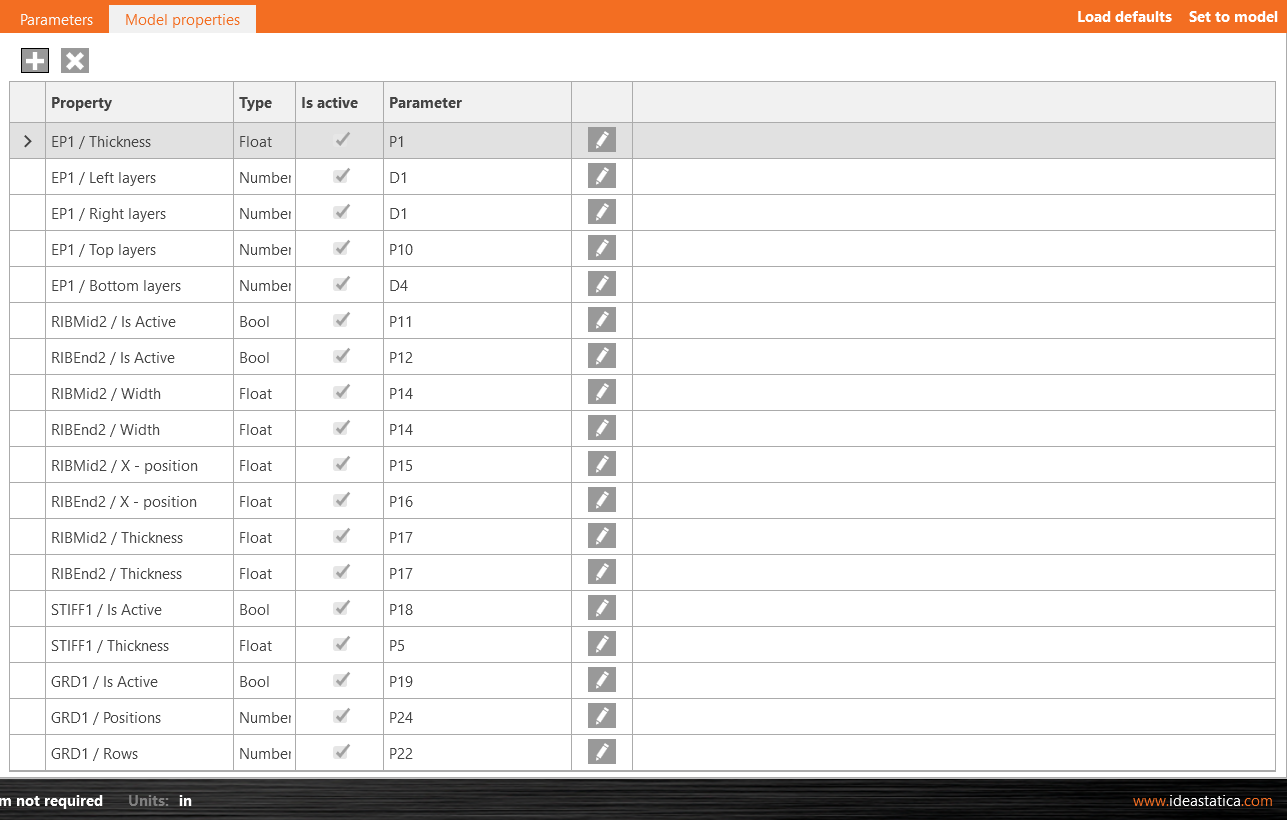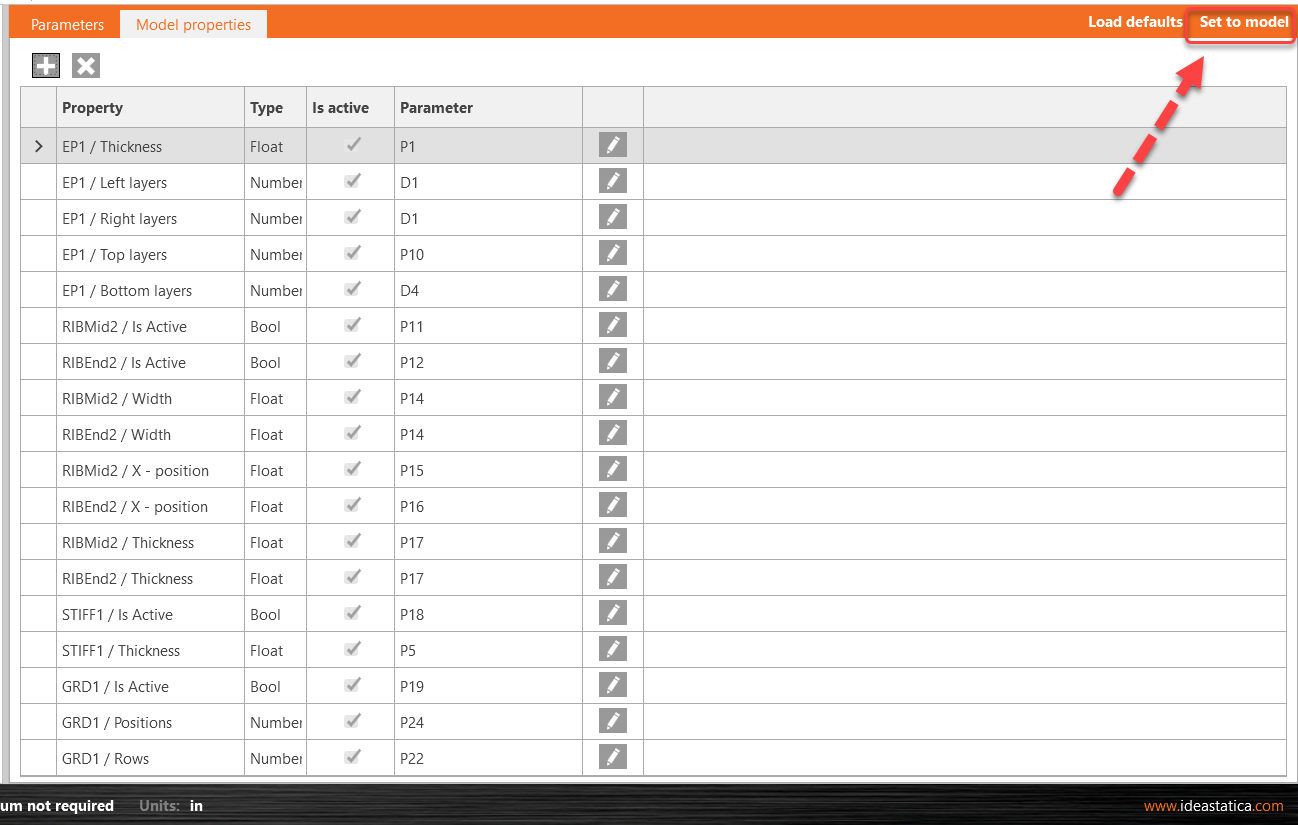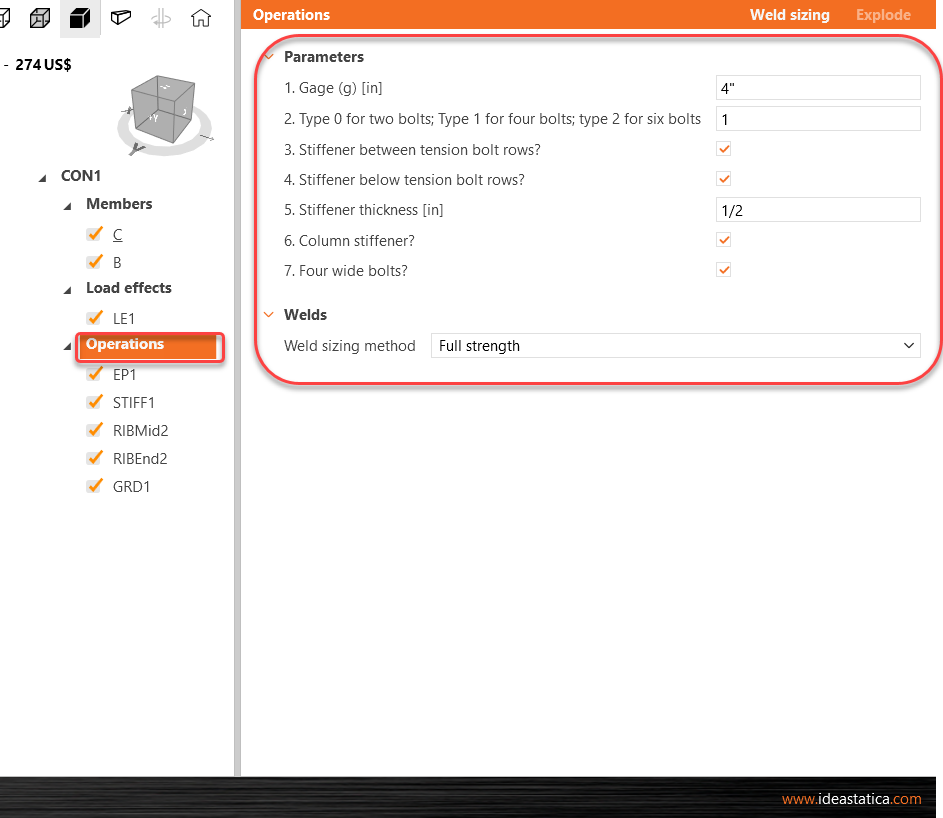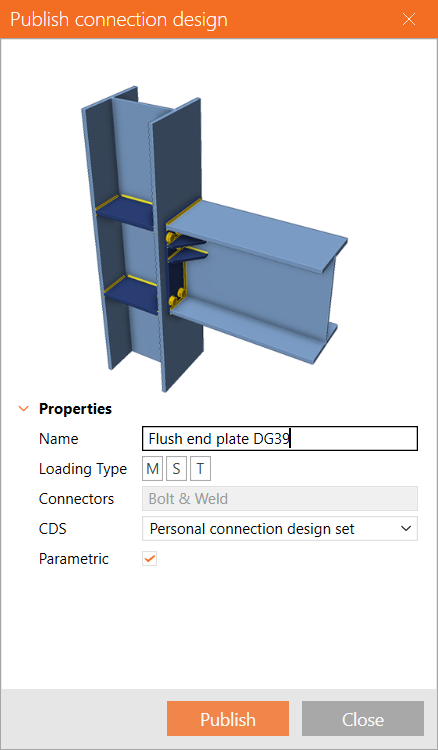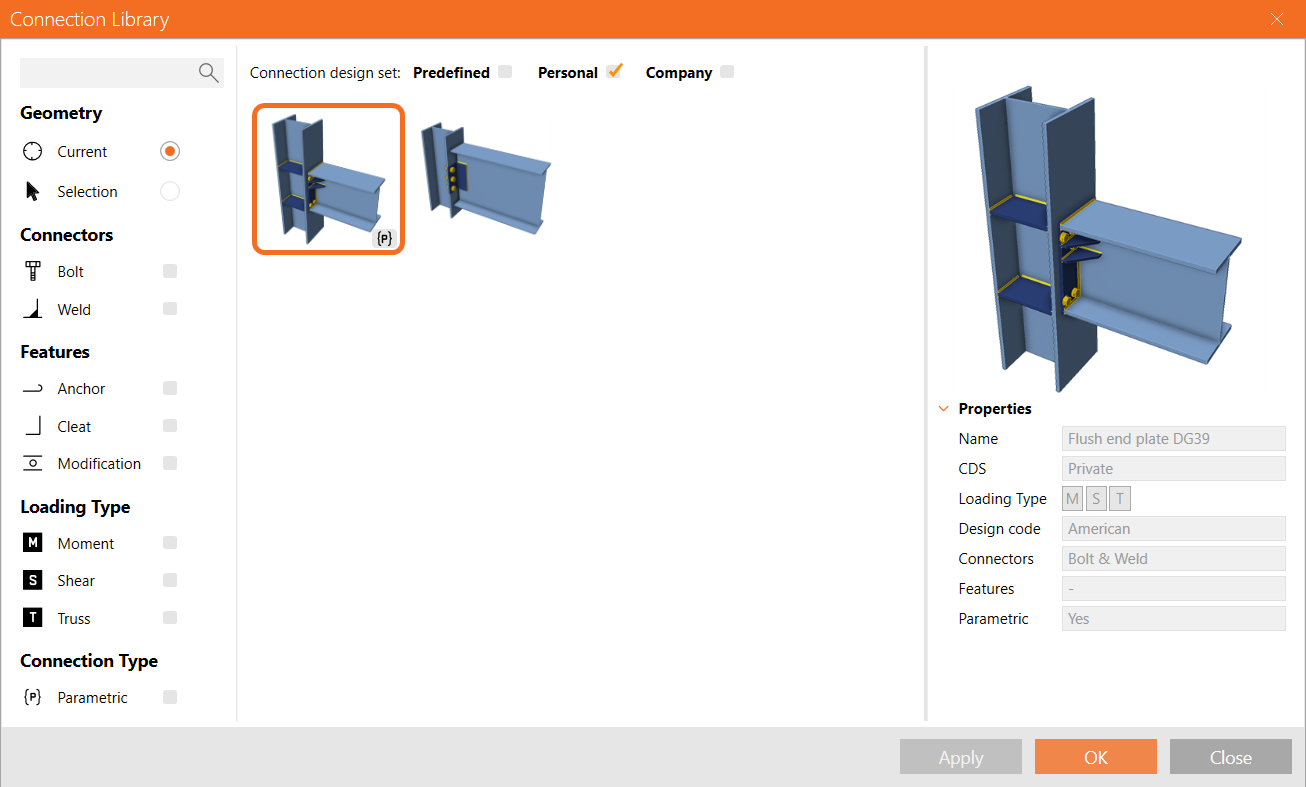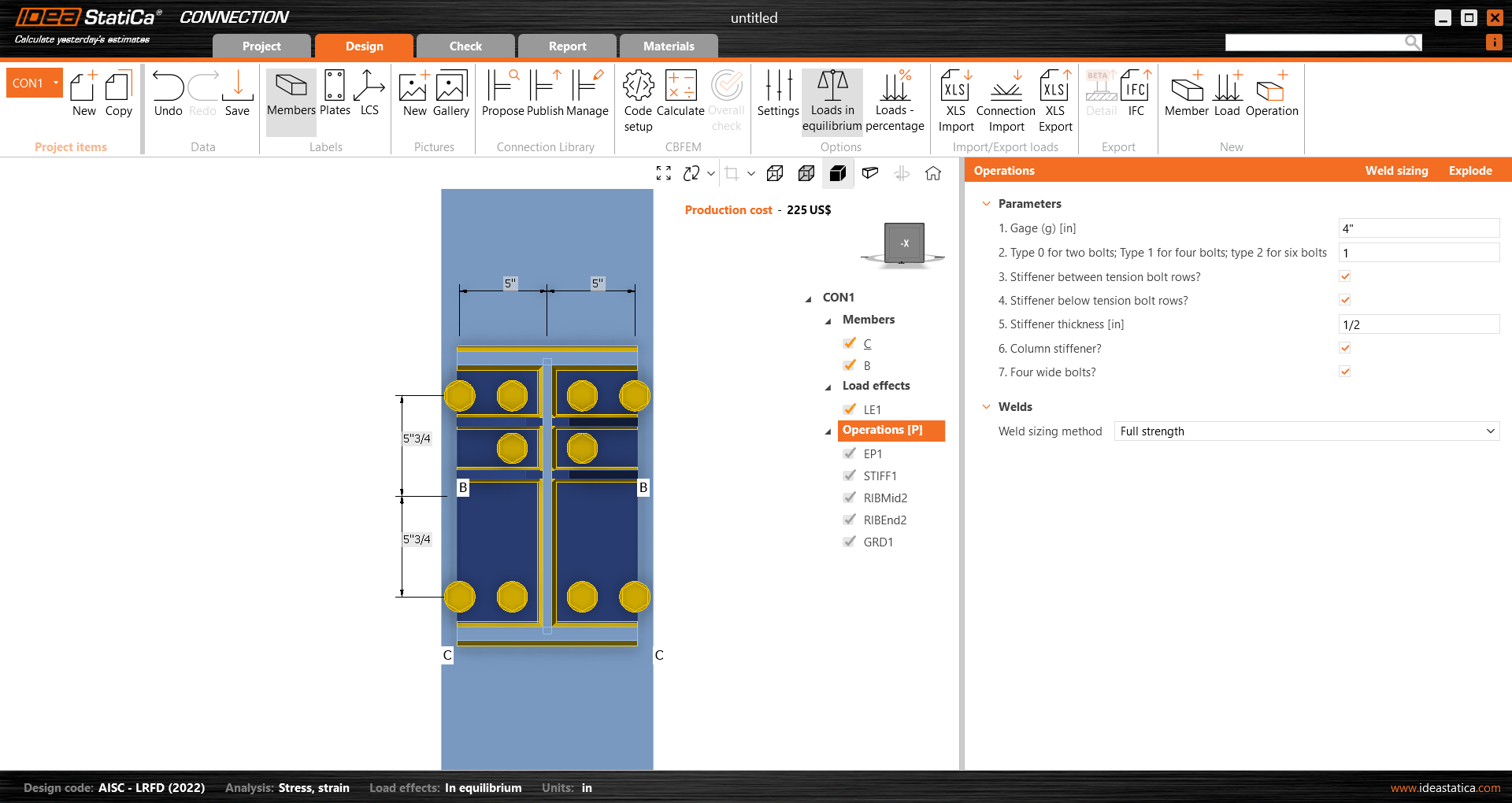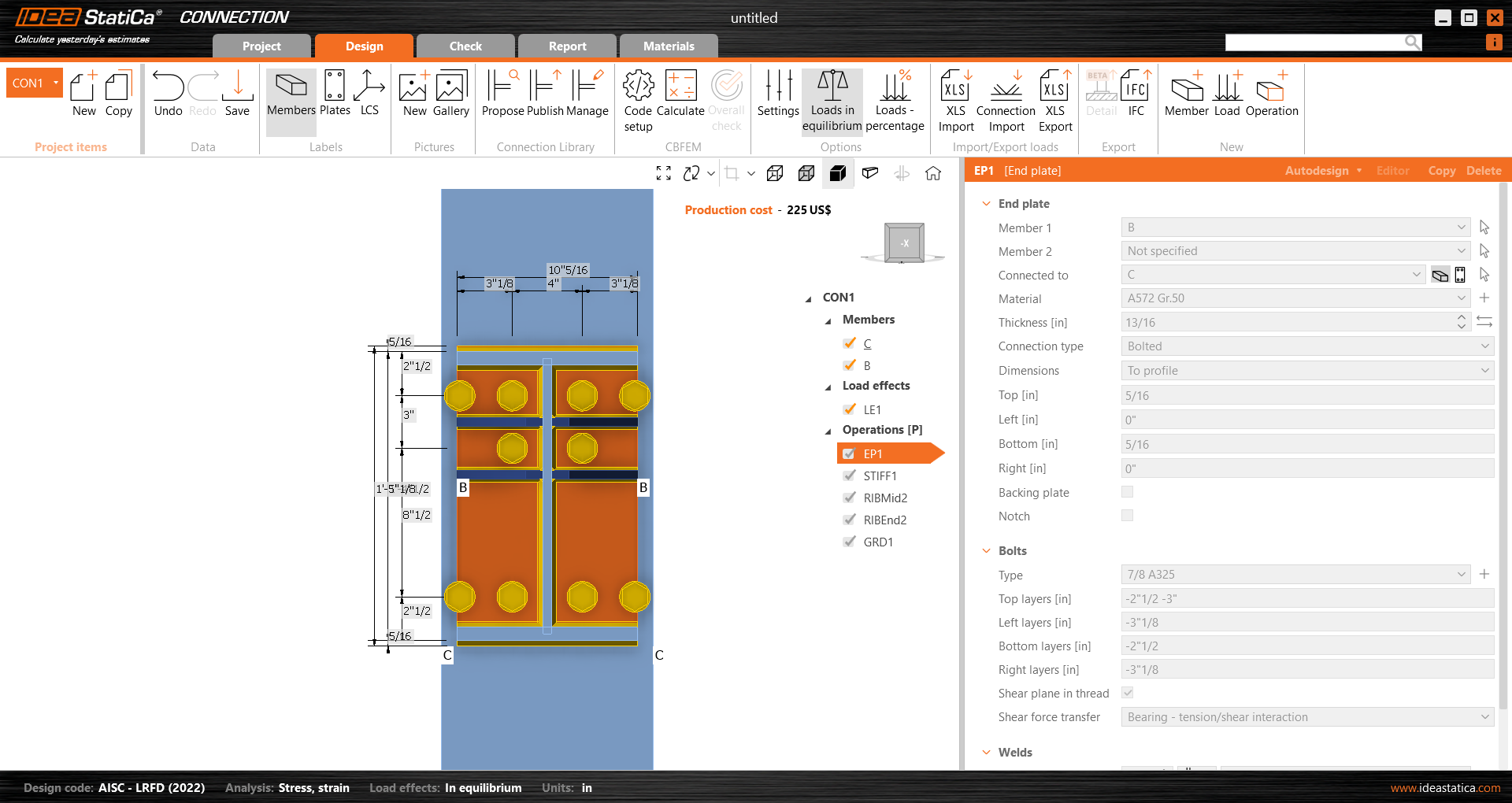Progettazione parametrica in IDEA StatiCa Connection - Connessioni con piastra di estremità
Le configurazioni disponibili sono quelle della Guida alla progettazione AISC 39: End-Plate Moment Connections. L'immagine seguente riassume le diverse configurazioni a filo:
Questa esercitazione deve essere seguita utilizzando unità di misura imperiali. Il modello finito si trova alla fine di questo articolo.
1 Impostazione dell'ambiente
Per utilizzare i parametri nel lavoro quotidiano, è necessario innanzitutto attivare la scheda Sviluppatore. Aprire un nuovo file di connessione
Andare in Preferenze e selezionare la modalità Sviluppatore.
Nella barra multifunzione superiore appare la scheda Sviluppatore.
2 Impostare il progetto di connessione di base
Aprite ora il seguente file di connessione:
Dato che questo modello includerà tutte le configurazioni a filo delle piastre di estremità, è necessario aggiungere tutte le operazioni possibili per questo modello.
Rivedere le operazioni:
- EP1 - Momento piastra terminale
- STIFF1 - Rinforzi per l'elemento della colonna
- RIBMid2 - Rinforzo per la piastra di estremità situato tra i bulloni di trazione
- RIBEnd2 - Rinforzo per la piastra di estremità situata sotto i bulloni di tensione
- GRD1 - Funzionamento dei bulloni per la configurazione della piastra di estremità contenente quattro bulloni larghi
3 Impostazione dei parametri
3.1 Ottenere i valori dei parametri
Passare alla scheda Sviluppatore, fare clic sul pulsante Più e aggiungere i seguenti parametri per ottenere i valori dal modello corrente.
Note:
- Utilizzare lo stesso ID parametro
- Copiare e incollare l'espressione dalla tabella
- Utilizzare il menu a discesa per la selezione dell'unità
| ID parametro | Descrizione | Espressione | Unità |
| P20 | Altezza della trave | GetValue('B', 'CrossSection.Bounds.Height') | Lunghezza - Sezione trasversale |
| P1 | Spessore della flangia superiore della colonna | GetBeamPlateThickness('C', 'TopFlange') | Spessore della piastra o della saldatura |
| P9 | Larghezza della trave | GetValue('B', 'CrossSection.Bounds.Width') | Lunghezza - Sezione trasversale |
| P13 | Spessore dell'anima della trave | GetBeamPlateThickness('B', 'Web') | Spessore della piastra o della saldatura |
| P5 | Spessore della flangia della trave | GetBeamPlateThickness('B', 'TopFlange') | Spessore della piastra o della saldatura |
ID parametro - ID univoco utilizzato nel software
Descrizione - Testo arbitrario
Espressione - Testo, numero, funzione, booleano, valore. Per ulteriori informazioni, consultare la Guida di riferimento
Valore - Il valore immesso nella cella Espressione, visualizzato nel sistema di unità di misura.
Unità - Diverse possibilità (lunghezza, area, sforzo,...), è necessario utilizzare le unità SI. Tuttavia, in seguito, le espressioni delle unità di conversione vengono utilizzate per inserire le unità imperiali.
Visibile - Quando la casella è selezionata, il parametro è visibile nella scheda Progettazione della sezione Operazioni.
3.2 Parametri visibili
Creiamo ora i parametri visibili, che saranno utilizzati per richiedere informazioni all'utente.
Note:
- Utilizzare lo stesso ID parametro
- Copiare e incollare l'espressione dalla tabella
- Utilizzare il menu a discesa per la selezione dell'unità
- Si possono richiedere valori numerici, come nella tabella seguente i parametri P4, D5 e P17.
- I parametri booleani possono essere impostati scrivendo True nella cella del valore, come P11, P12, P18 e P19. Li utilizzeremo per sapere quale tipo di configurazione di piastra di estremità è necessaria.
| Parametro | Descrizione | Valore | Unità | Visibile |
| P4 | 1. Calibro | 0.1016 | Spessore della piastra o della saldatura | Sì |
| D5 | 2. Tipo 0 per due bulloni; Tipo 1 per quattro bulloni; Tipo 2 per sei bulloni | 1 | Nessuno | Sì |
| P11 | 3. Irrigidimento tra le file di bulloni di tensione? | Vero | Non c'è | Sì |
| P12 | 4. Irrigidimento sotto le file di bulloni di tensione? | Vero | Non c'è | Sì |
| P17 | 5. Spessore dell'irrigidimento | 0.0127 | Spessore della piastra o della saldatura | Sì |
| P18 | 6. Irrigidimento della colonna? | Vero | Non c'è | Sì |
| P19 | 7. Quattro bulloni larghi? | Vero | Non è vero | Sì |
Unità
L'applicazione IDEA StatiCa Connection funziona sempre nel sistema metrico. Quando si utilizzano unità imperiali, converte tutti i valori e li presenta in unità imperiali nell'interfaccia. Anche l'input è nel sistema metrico quando si impostano i modelli parametrici.
Per questo motivo, i valori predefiniti saranno inseriti nella cella dei valori per P4=0,1016 metri e P17=0,0127 metri. In unità imperiali P4=4 pollici, P17=0,5 pollici.
3.3 Parametri di calcolo
Aggiungiamo ora i parametri che verranno utilizzati per calcolare i valori degli ingressi operativi. Aggiungere i seguenti parametri; dopo la tabella, vedere la spiegazione di ciascun parametro.
Note:
- Utilizzare lo stesso ID parametro
- Copiare e incollare l'espressione dalla tabella
- Utilizzare il menu a discesa per la selezione dell'unità
| Id parametro | Descrizione | Espressione | Unità |
| D1 | Offset destro/sinistro per EP1 | -((P9-P4)/2) | Lunghezza-Sezione trasversale |
| D4 | Sfalsamento verticale | -(P5+Lunghezza(1,75,'in')) | Lunghezza - Sezione trasversale |
| P10 | Input per gli strati di bulloni EP1 | Concat(D4,' ','-','0.0762*',D5) | Nessuno |
| P14 | Larghezza irrigidimento | P9/2-P13/2 | Lunghezza - Sezione trasversale |
| P15 | Posizione X Irrigidimento tra i bulloni | (-D4)-(P5/2)+Lunghezza(1,5,'in') | Lunghezza - Sezione trasversale |
| P16 | Posizione X irrigidimento sotto i bulloni | P15+Lunghezza(3,'in') | Lunghezza - Sezione trasversale |
| P21 | Sfalsamento verticale (file) GRD1 | (P20/2)+D4 | Lunghezza - Sezione trasversale |
| P22 | Righe in ingresso GRD1 | Concat('-',P21,';',P21) | Nessuno |
| P23 | Gage/2 | (P4/2)+Lunghezza(3,'in') | Lunghezza - Sezione trasversale |
| P24 | Posizione di ingresso GRD1 | Concat('-',P23,';',P23) | Nessuno - Sezione trasversale |
- D1= Spostamento a destra e a sinistra per l'operazione Endplate: questo parametro consente di inserire gli strati destro e sinistro nell'operazione Endplate. Viene calcolato utilizzando due input precedenti: la larghezza della trave e l'input del calibro, che sarà un valore fornito dall'utente. Vedere la tabella seguente con i parametri utilizzati.
- D1=-(larghezza del fascio-gaggio)/2
- D4= Sfalsamento verticale: questo parametro influisce sugli strati di bulloni superiori e inferiori della piastra di chiusura. In questo caso, verrà utilizzato un valore fisso di 3 pollici. Come già detto, l'applicazione funziona nel sistema metrico, quindi se si utilizza un ingresso di lunghezza fissa, è necessario utilizzare una funzione di conversione. È possibile trovare altre funzioni qui.
- D4=-(spessore della flangia superiore della trave + 3 pollici)
- P10= Questo parametro sarà l'input diretto per lo strato superiore nell'operazione di piastra terminale.
- P14= Larghezza irrigidimento: Questo parametro è l'input della larghezza dell'irrigidimento nelle operazioni di nervatura.
- P14=(Larghezza trave/2)-(Spessore anima trave/2)
- P15= Posizione X irrigidimento tra i bulloni: questo parametro viene utilizzato per localizzare l'irrigidimento lungo la piastra terminale. La posizione è presa dalla linea centrale della trave a flangia superiore.
- P15=-(Spostamento verticale)-(Spessore flangia superiore/2)+1,5 pollici
- P16= Posizione X dell'irrigidimento sotto i bulloni - Questo parametro riguarda la posizione dell'irrigidimento sotto i bulloni, nel caso in cui l'utente lo attivi.
- P16=posizione X irrigidimento tra i bulloni + 3 pollici
- P21= Spostamento verticale per GRD1 - Questo parametro verrà utilizzato nel caso in cui venga richiesta la configurazione a bulloni larghi.
- P21= (Altezza della trave/2)+ Sfalsamento strato superiore EP1
- P22= Righe di ingresso GRD1 - Ingresso diretto per l'operazione griglia 1
- P23= Parametro per la posizione orizzontale dei bulloni per GRD1
- P23= (Calibro/2) + 3 pollici
- P24= Ingresso diretto della posizione per GRD1
3 Proprietà del modello
Prima che i parametri possano funzionare, è necessario metterli in relazione con le rispettive proprietà operative. Accedere alla scheda Proprietà del modello e aggiungere il seguente elenco di proprietà. Fare clic sull'icona"+" per aprire la finestra di collegamento delle proprietà del modello. Selezionare l'operazione, fare clic sul menu a discesa per trovare la proprietà corretta e fare clic su Applica.
Suggerimento: Aggiungere tutte le proprietà del modello in una sola volta e poi fare clic sulla matita per collegare il parametro. Seguire la tabella seguente come guida.
Una volta aggiunte le proprietà del modello collegate ai parametri, fare clic su Imposta sul modello e rivedere le modifiche apportate alle operazioni.
Infine, è possibile esaminare i parametri visibili, scheda Progettazione>Cliccare sulla riga Operazioni e vedere i parametri nella parte destra dello schermo.
È inoltre possibile testare i parametri, modificare il calibro o deselezionare una delle opzioni di irrigidimento.
4 Pubblicare nella libreria delle connessioni
Accedere alla libreria delle connessioni, selezionare Pubblica e apparirà la nuova finestra "Pubblica progetto di connessione".
Immettere un nome univoco per il nuovo modello, selezionare il set personale o aziendale e fare clic su Pubblica. La variabile Parametric viene selezionata automaticamente.
5 Utilizzo del modello
Il modello creato può ora essere utilizzato in articolazioni simili. Nell'angolo in basso a destra è presente un segno (P) per Parametric.
Anche se non è stata attivata la scheda Sviluppatore, dopo aver applicato questo modello a un'altra giunzione, si potrà accedere ai parametri visibili, ma tutte le altre voci saranno grigie e non accessibili all'utente
Vedere di seguito il modello finito.
Modello parametrico per piastre di estremità a filo momento
Avete acquisito le competenze per utilizzare i parametri, creare modelli parametrici e svolgere le attività fondamentali relative ai parametri.